Como usar o LogMeIn Hamachi para acessar seus arquivos em qualquer lugar

Se você está no trabalho e esqueceu algum arquivo no computador de sua casa, quer tocar música em um trem ou apenas quer mover alguns arquivos entre seus computadores, acessando seus arquivos de qualquer lugar é um salva-vidas.
O que vamos fazer é baixar e instalar o Hamachi, configurar um nome de rede e senha e então entrar na rede de outro computador. Ainda acha que é difícil? Aqui está um tutorial detalhado, mas primeiro vamos conhecer o Hamachi.
O Hamachi é um cliente VPN. Cria uma rede privada virtual através de uma rede pública como a Internet. Quando este cliente é executado, ele implementa um adaptador de rede virtual e você recebe um endereço IP adicional que identifica você em qualquer rede virtual que você participar. Você cria uma rede virtual pelo nome, atribuindo uma senha. Agora, qualquer um que execute o cliente Hamachi pode se conectar à sua rede conectando-se a ele pelo nome e fornecendo a senha.
Observação: o LogMeIn Hamachi não é um aplicativo de controle remoto, portanto você não obtém o controle dos computadores arquivos de compartilhamento de rede.
Começaremos fazendo o download do LogMeIn Hamachi no link no final do artigo. Obtê-lo instalado, em seguida, inicie-o. Uma vez iniciado, lhe dirá para clicar no botão Power On, então pressione-o.
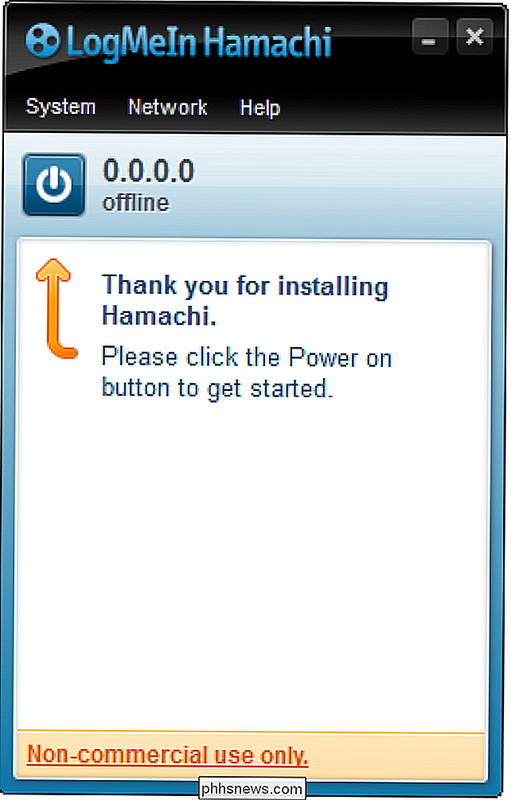
Quando a caixa de diálogo aparecer, digite um nome para este computador e clique em create.
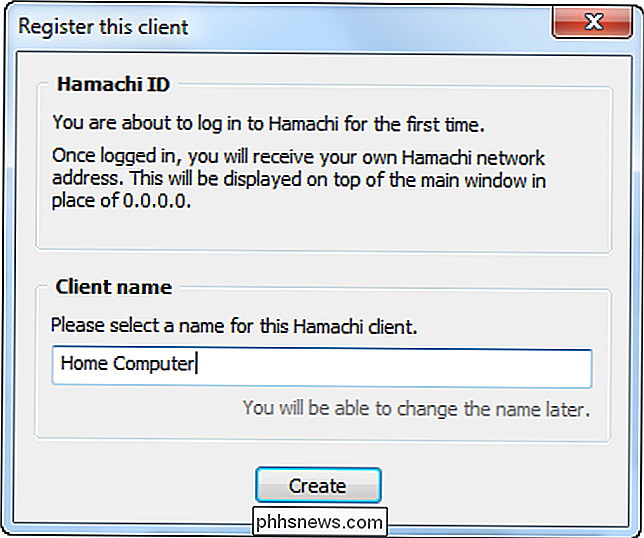
Agora o Hamachi está instalado e funcionando, mas precisamos uma rede para conectar todos os computadores. Clique em Criar uma nova rede para criar uma.
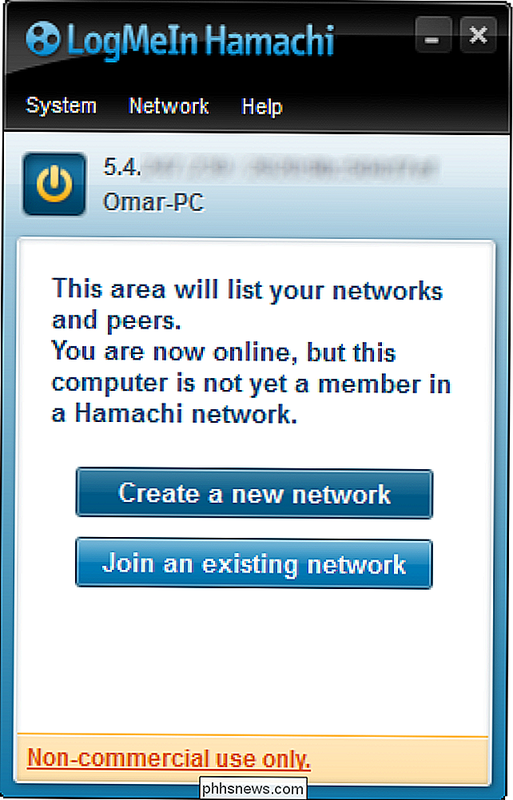
Quando esta janela aparecer, digite a ID da rede e a senha
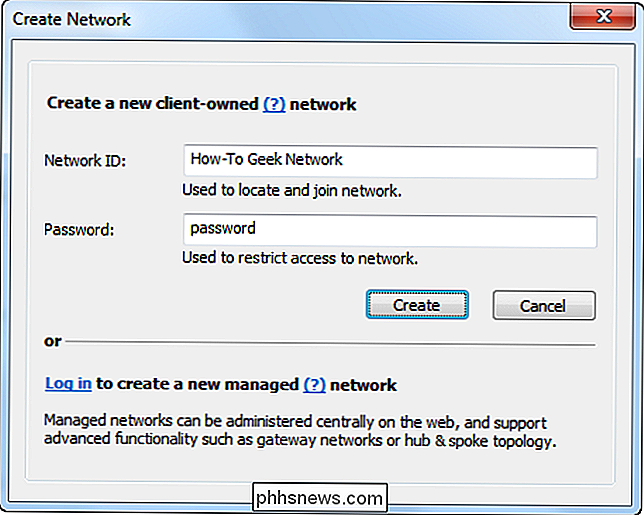
Depois de inserir a ID da rede (nome) e a senha, clique em criar e a rede será criada imediatamente. A rede é criada, mas há apenas um computador na rede. Para obter outros computadores na mesma rede, você terá que instalar o Hamachi neles e configurá-lo como fez no primeiro computador, mas em vez de criar uma nova rede, clique em ingressar em uma rede existente e digite a ID da rede e a senha
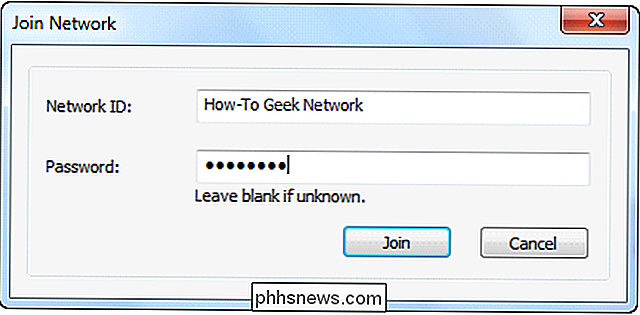
Parabéns! Você tem sua própria rede e pode acessar todos os computadores conectados a ela. Basta clicar com o botão direito do mouse no computador que você deseja acessar e selecionar Procurar. Você verá os arquivos compartilhados da mesma forma que faz com computadores em sua rede LAN. Vamos tentar, clique com o botão direito e selecione Procurar

Estes são os arquivos, pastas e impressoras que são compartilhadas no computador de destino.
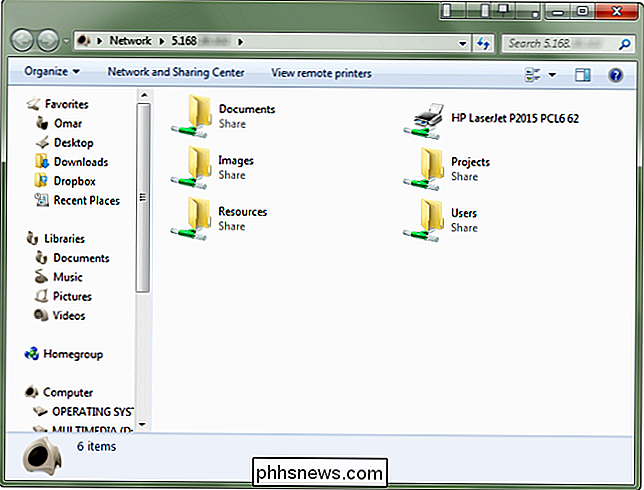
LogMeIn Hamachi tem dois ótimos recursos. Primeiro, toda a conexão é criptografada para que você esteja seguro. Em segundo lugar, é transparente, o que significa que todo o material técnico é feito nos bastidores para que nenhum endereço IP, endereço de gateway ou DNS precise ser configurado. Impressionante!
________________________________________________________________________
Download LogMeIn Hamachi

Qual é o melhor serviço de backup online?
Usar um serviço de backup online para fazer backup do computador não é apenas conveniente, ele protege seus dados contra grandes incidentes como roubo, incêndio e desastres naturais. Há muitos serviços de backup por aí, mas nós gostamos do Backblaze e IDrive. O CrashPlan costumava ser muito popular, mas descontinuou seu serviço de backup para usuários domésticos em 2017.

Como tirar boas fotos do céu estrelado
O céu noturno é de tirar o fôlego. Se você for a um lugar razoavelmente escuro e deixar seus olhos se ajustarem, você pode olhar para cima e ver milhares de pontos de luz, cada um deles uma estrela ou galáxia com milhões de anos de idade. Eu acho isso completamente humilhante. O céu noturno também é um ótimo assunto para a fotografia.



